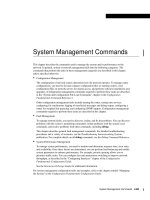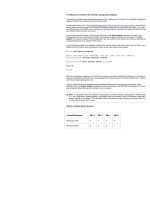Tài liệu Quản trị windows2000server pptx
Bạn đang xem bản rút gọn của tài liệu. Xem và tải ngay bản đầy đủ của tài liệu tại đây (189.01 KB, 11 trang )
QUẢN TRỊ WINDOWS 2000 SERVER
Bài 1:Giới thiệu chung
I.Giới thiệu về Active Directory:
Có thể so sánh Active Directory với LanManager trong WinNT 4.0.Về căn bản
Active Directory là 1 cơ sở dữ liệu của 1 tài nguyên trên mạng cũng như các hệ thống
liên quan đến các đối tượng đó.Tuy vậy đây không phải là 1 khái niệm mới bởi Novell đã
sử dụng dịch vụ thư mục(directory service) trong nhiều năm rồi.
II.Domain:
1 khái niệm không thay đổi từ WinNT 4.0 là Domain.1 domain vẫn là trung tâm của 1
mạng trong Windows 2000,tuy nhiên lại được thiết lập khác đi.Các DC(domain
Controller) không còn phân biệt PDC hay BDC .Bây giờ chỉ còn là DC.Theo mặc định tất
cả các máy khi mới cài Windows 2000 server đều là server độc lập(standalone
server).DCPROMO.EXE chính là Active Directory Installation Wizard và được dùng
để thăng cấp 1 máy không phải là DC thành DC.
III.Nâng cấp máy server bình thường thành DC:
Bước 1:Chọn mneu Start/Run gõ DCPROMO rồi Enter.
Bước 2:Hộp thoại Active Directory Installation Wizard xuất hiện.Nhấn Next để tiếp
tục.
Bước 3:Trong hộp thoại Domain Controller Type,chọn mục Domain Controller for
a new Domain và nhấn chọn Next.Nếu bạn muốn bổ sung máy điều khiển vùng vào 1
domain có sẵn ,bạn chọn Additional domain controller for an existing domain.
Bước 4:Trong hộp thoại Create Tree or Child Domain,chọn Create a new domain
tree để tạo 1 cây domain mới.Nếu trên hệ thống mạng đã có sẵn Active Directory và bạn
muốn tạo domain con của cây domain sẵn có ,chọn Create a new child domain in an
axisting domain tree.
Bước 5:Trong hộp thoại Create or Join Forest,chọn Create a new forest of domain
tree,chọn next.Nếu bạn có sẵn Active Directory và bạn muốn đưa cây domain vào rừng
sẵn có,bạn sẽ chọn Place this new domain tree in an existing forest.
Bước 6:Trong hộp thoại New domain name,bạn có thể điền tên nào cũng được.Ví dụ
như:manguon.edu.vn(trường hợp đối với mạng cục bộ
LAN);và nếu máy chủ của bạn
đăng kí với nhà cung câp thì bạn sẽ lấy tên do bạn đăng kí.Sau đó nhấn Next.
Bước 7:Hộp thoại Database and Log Locations cho phép bạn chỉ định nới lưu trữ
database Active Directory và tập tin Log.Bạn muốn thay đổi thì chọn Browse, ở đây tôi
chọn Next.hehheheh
Bước 8:Hộp thoại Shared System Volume chỉ định vị trí của thư mục SYSVOL.Lưu
ý thư mục này phải nằm trên đĩa có đị
nh dạng NTFS nếu không sẽ báo lỗi.Chọn Next.
Bước 9:Bạn sẽ thấy thông báo cho biết trên hệ thống của bạn chưa có DNS server
quản trị domain bạn định tạo.Nhấn OK để tiếp tục.
Bước 10:Hộp thoại Configure DNS,bạn chọn “Yes,Install and Configure DNS on
this computer(recommended)” và chọn Next.Nếu bạn muốn tự cấu hình dịch vụ DNS
bạn chọn mục còn lại.
Bước 11:Trong hộp thoại Permission,b
ạn chọn giá trị Permission Compatible with
pre-windows 2000 server khi hệ thống có các server phiên bản trước Windows
2000.Nếu chọn Permission compatible only with windows 2000 servers khi hệ thống
máy của bạn toàn là các server của Windows 2000.
Bước 12:Nhập password bảo vệ hệ thống,sau đó nhấn Next rồi OK.Bạn sẽ phải chờ
khỏang 10-15 phút để quá trình hoàn thành.Trong quá trình này có thể máy sẽ yêu cầu
bạn đưa đĩa nguồn của Windows 2000 server vào.
Bước 13:Bước này thì quá dễ,bạn chỉ cần Restar Now.hehehe.
Bài 2: Quản lí tài khỏan người dùng và nhóm
Tên tài khoản Mô tả Môi trường
Administrator Là tài khoản đặc biệt.Bạn
có toàn quyền trên máy
Local và Domain
Guest Là tài khoản khách,tài
khoản này bị hạn chê rầt
nhiều
Local và Domain
ILS_Anonymous_USER Là tài khoản được dùng cho
dịch vụ ILS.ILS hỗ trợ cho
các ứng dụng Điện thoại có
các đặ tính như:ID,video
conferencing…Muốn sử
dụng dịch vụ này thì phải
cài đặt.
Domain
IUSR_computer_name Là tài khoản đặc biệt được
dùng trong các truy nhập
dấu tên trong dịch vụ IIS.
Local và Domain
IWAM_computer_name Là tài khoản dùng cho IIS
khởi động các tiến trình của
các ứng dụng trên máy có
IIS.
Local và Domain
Krbtgt Là tài khoản đặc biệt được
dùng cho dịch vụ trung tâm
phân phối khoá(Key
Distribution Center)
Domain
TSinternetUser Là tài khoản dùng cho
Terminal services
Domain
Tài khoản nhóm cài sẵn:
Tên nhóm Mô tả Môi trường
Account Operators Thành viên của nhóm này
có thể tạo tài khoản
nhóm,tài khoản người dùng
nhưng chỉ có thể quản lí
những gì do nó tạo ra.
Domain
Administrators Nhóm này thì có toàn
quyền trên hệ thống.
Local và Domain
Backup Operators Thành viên của nhóm này Local và Domain
có quyền Backup và
Restore.Nếu hệ thống sử
dụng NTFS,họ phải được
gán quyền thì mới có thể
thực hiện được công việc
Guests Đây là nhóm bị hạn chế
nhiều nhất.
Local và Domain
Power Users Nhóm này có ít quyền hơn
nhóm Administrators
nhưng nhiều quyền hơn
nhóm Users.Nhóm này
cũng có thể tạo ,quản lí tài
khoản nhóm và người dùng
do họ tạo ra.Ngoài ra còn
có quyền chia sẻ thư mục
và máy in mạng.
Local
Print Operator Thành viên nhóm này có
quyền quản trị máy in
Domain
Replicator Nhóm này được dùng để
hổ trợ tạo bản sao thư
mục,nó là 1 đặc tính được
dùng trong các server
Local và Domain
Server Operators Thành viên nhóm này có
thể quản trị các server vùng
Domain
Users Nhóm này cũng có quyền
rất hạn chế.
Local và Domain
Cert Publishers Thành viên nhóm này có
thể quản lí các chứng thực
của các công ty
Global
DHCP Administrators Nhóm này có quyền quản lí
các dịch vụ DHCP
Domain
DHCP Users Nhóm này có quyền sử
dụng dịch vụ DHCP
Domain
DNSAdmins Nhóm này có các quyền
quản lí các dịch vụ DNS
Domain
DNSUpdateProxy Nhóm này có quyền cho
phép các máy trạm dns
được gửi yêu cầu dns thay
cho các máy trạm khác
Domain
Domain Computers Nhóm này chứa tất cả các
máy trạm và máy server
như là 1 phần của vùng
Global
Domain Controllers Nhóm này chứa tất cả các
máy điều khiển vùng của
vùng
Global
Domain Guests Là nhóm có quyền truy cập Global
giới hạn trên vùng.
Domain Users Nhóm này có quyền tối
thiểu trên vùng
Global
Enterprise Admins Nhóm này có quyền quản lí
các thông tin của các công
ty liên quan đến hệ thống
Global
Group Policy Creator
Owners
Nhóm này có quyền hiệu
chỉnh chính sách bảo mật
trong vùng
Global
RAS and ISA Server Nhóam này chứa các thông
tin về dịch vụ truy cập từ
xa và dịch vụ chứng thực
trên Internet.
Domain
Schema Admins Nhóm này có quyền hiệu
chỉnh các lược đồ của
Active Directory
Global
WINS Users Thành viên nhóm này có
quyền xem thông tin trên
dịch vụ WINS(Windows
Internet Name Services)
Domain
*Tổ chúc tài khoản người dùng và nhóm(Đối với máy chưa nâng cấp thành DC)
Cách tạo tài khoản người dùng và nhóm:Start/Settings/Controlpanel/Administrative
Tools/Computer Management.Trong mục Local Users and Groups nhấp chuột phải chọn
New User hay new Group thì tuỳ bạn chọn.
Khi tạo tài khoản người dùng mới,có 4 mục:
-User Must change Password At Next Logon:Người dùng phải thay đổi password ngay
lần đăng nhập đầu tiên.
-User Cannot Change Password:Ngừoi dùng không tự thay đổi được mật khẩu.
-Password Nerver Expires:Tài khoản này sẽ không hết hạn.
-Account is Disabled:Tài khoản tạm thời bị khoá.
Nếu ta muốn người dùng nào gia nhập 1 nhóm thì trong Local users and groups
chọn Group rồi add tên người dùng vào nhóm mà mình muốn.
Bài 3:Active Directory
Ở bài 1 khi nâng cấp lên DC,có người sẽ hỏi nâng cấp lên làm gì?
Ta nâng cấp lên DC để có thể quản lí 1 cách chi tiết hơn các tài khoản nhóm và
người dùng.
Chú ý:Khi ta nâng cấp lên DC thì Local Users and Groups sẽ bị đánh dấu
chéo(Không sử sdụng được nữa). Để có thể add User hay Group thì ta sử dụng Active
Directory Users and Computers.Khi cửa sổ Active Directory Users and Computers xuất
hiện,chọn Users.Sau đó nhấp chuột phải chọn new ….(tuỳ bạn ).
Ở phần First name,Last name,Full name thì tuỳ.Nhưng ở phần User Logon
name thì bạn phải nhớ để mà đăng nhập cục bộ.Sau đó cũng có 4 mục giống như trên.
Muốn xem thuộc tính người dùng thì click chuột phải chọn
Properties.Trong tab hộp thoại bạn sẽ thấy rất chi tiết thông tin về người dùng. Ở tab
Account ta sẽ thấy tên Logon và cho phép ta cấu hình các phần sau:
-Quy định giờ logon
-Quy định máy trạm mà người dùng có thể sử dụng để vào mạng
-Quy định các chính sách tài khoản người cho người dùng.
-Quy định thời điểm hết hạn của tài khoản.
Điều khiển giờ Logon vào mạng:Khi chọn Logon hours,hộp thoại xuất hiện và mặc
định là được sử dụng 24/24 giờ và 7 ngày /tuần. Ở đây có 2 nút:Logon Permitted là cho
phép,Logon Denied là từ chối.Tuỳ bạn thay đổi mà cho phép người dùng sử dụng ngày
nào,giờ nào trong tuần..
Chọn máy được truy cập:click logon to,bạn sẽ thấy hộp thoại Logon
Workstations xuất hiện ,ta có thể chỉ định cho người dùng Logon từ bất kì máy nào hay
từ 1 số máy do ta chọn bằng cách nhập tên máy tính vào mục Computer Name và sau đó
chọn add.
*Nếu muốn kích hoạt tài khoản để chạy ngay trên máy của mình:chọn Domain
Security Policy/Local Policies/User Rights Assignment tìm dòng Logon Locally rồi add
tên mà muốn cho Logon ngay trên máy Server.Sau đó vào Start/run/gõ cdm.
Gõ các lệnh sau:secedit /refreshpolicy user_policy
secedit /refreshpolicy machine_policy
Và như vậy bạn đã kích hoạt tài khỏan xong.Nếu không làm như trên thì bạn sẽ
phải chờ 8h thì tài khoản mới tự động kích hoạt.
Thêm 1 nhóm tài khoản,tương tự như thêm User nhưng ta chọn New Group.Ta có
các mục :
-Domain local nếu dùng nhóm cho việc gán quyền cho các tài nguyên.
-Global:nếu dùng nhóm này cho tất cả người dùng mà họ có quyền truy cập giống
nhau.
-Universal:nếu bạn muốn gán quyền quan hệ với những tài nguyên trong nhiều miền
khác nhau
-Security:nếu nhóm này là những người dùng mà họ cần truy cập đến tài nguyên cụ
thể.
-Distribution:nếu nhóm này là tập hợp những người dùng mà họ có đặc trưng giống
nhau.
Xem thuộc tính của nhóm,chọn Properties.
*Tab General
*Tab Members:cho phép thay đổi các thành viên
*Tab Members Of:cho phép bạn xem và thêm,xoá nhóm hiện tại là thành viên của các
nhóm khác.
*Tab Managed by:Cho phép thay đổi người dùng quản lí nhóm này.
QUẢN LÍ TÀI KHOẢN THÔNG QUA COMMAND LINE
Chức năng tạo thêm,hiệu chỉnh và hiển thị thông tin của các tài khoản người dùng:
Cú pháp:
-net user username password /domain.
Chức năng tạo thêm nhóm tài khoản:
Cú pháp:
-net group groupname /domain.
Chúc nă
ng tạo thêm nhóm cục bộ.
-net localgroup groupname /domain.
Bài 4:Chính sách và phương pháp bảo mật